Conectar-se ao Microsoft Dataverse
Você pode armazenar com segurança seus dados corporativos no Dataverse e criar aplicativos avançados no Power Apps para que os usuários possam gerenciar esses dados. Você também pode integrar esses dados a soluções que incluem Power Automate, Power BI e dados do Dynamics 365.
Por padrão, o aplicativo se conecta ao ambiente atual para tabelas do Dataverse. Se o aplicativo for movido para outro ambiente, o conector se conectará aos dados no novo ambiente. Esse comportamento funciona bem para um aplicativo que usa um único ambiente ou um aplicativo que segue um processo do ALM (gerenciamento do ciclo de vida) para migrar do desenvolvimento para o teste e depois para a produção.
Ao adicionar dados do Dataverse, você pode alterar o ambiente e selecionar uma ou mais tabelas. Por padrão, o aplicativo se conecta aos dados no ambiente atual.
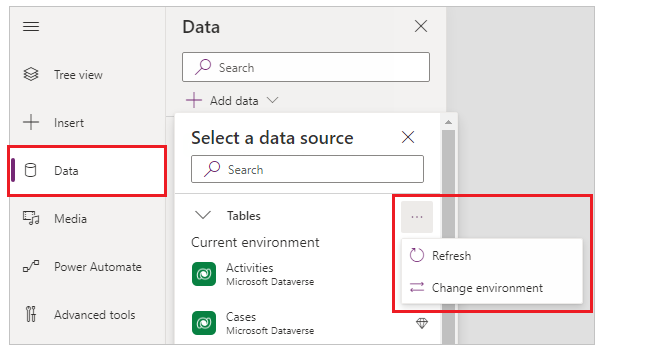
Se você selecionar Alterar ambiente, poderá especificar um ambiente diferente para extrair dados dele em vez ou além do ambiente atual.
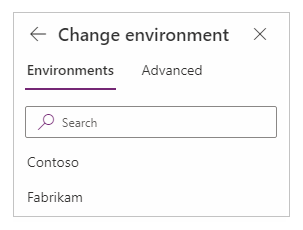
O nome do ambiente selecionado aparece na lista de tabelas.
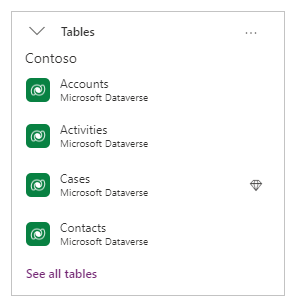
Visibilidade e acesso
Ao selecionar Alterar ambiente, você verá uma lista de ambientes. Embora você possa ver um ambiente na lista, as funções de segurança no ambiente controlam o que você pode fazer nesse ambiente. Por exemplo, se não tiver privilégios de leitura, você não poderá ver as tabelas e os registros no ambiente.
Observação
As conexões listadas no painel de detalhes do aplicativo fora do designer do aplicativo mostram conexões que exigem o consentimento do usuário. Como as conexões nativas do Dataverse usadas no aplicativo não exigem esse consentimento adicional, uma conexão nativa não estará nessa lista.
Mapeamento de tipo de dados do Power Apps
O conector do Microsoft Dataverse é mais robusto que o Dynamics 365 Connector e tem paridade de recurso semelhante. A tabela a seguir lista os tipos de dados no Power Apps, e como eles são mapeados para tipos de dados no Dataverse.
| Power Apps | Microsoft Dataverse |
|---|---|
| Opção | Opção, Sim/Não |
| DateTime | Data Hora, Data e Hora, Somente Data |
| Imagem | Imagem |
| Número | Número de Ponto Flutuante, Moeda, Número Decimal, Duração, Idioma, TimeZone, Número Inteiro |
| Texto | Email, Texto Multilinha, Telefone, Texto, Área de Texto, Símbolo de Ticker, URL |
| GUID | Identificador Exclusivo |
Funções e operações delegáveis do Power Apps para o Dataverse
Essas operações do Power Apps, para um determinado tipo de dados, podem ser delegadas ao Dataverse para processamento (em vez de serem processadas localmente no Power Apps).
| Item | Número [1] | Texto[2] | Opção | DateTime [3] | GUID |
|---|---|---|---|---|---|
| <, <=, >, >= | Sim | Sim | Não | Sim | - |
| =, <> | Sim | Sim | Sim | Sim | Sim |
| And/Or/Not | Sim | Sim | Sim | Sim | Sim |
| CountRows [4] [5], CountIf [6] | Sim | Sim | Sim | Sim | Sim |
| Filtro | Sim | Sim | Sim | Sim | Sim |
| Primeiro [7] | Sim | Sim | Sim | Sim | Sim |
| Em (associação) (visualização) | Sim | Sim | Sim | Sim | Sim |
| Em (substring) | - | Sim | - | - | - |
| IsBlank [8] | Sim | Sim | Não | Sim | Sim |
| Pesquisar | Sim | Sim | Sim | Sim | Sim |
| Pesquisa | Não | Sim | Não | Não | - |
| Classificar | Sim | Sim | Sim | Sim | - |
| SortByColumns | Sim | Sim | Sim | Sim | - |
| StartsWith | - | Sim | - | - | - |
| Sum, Min, Max, Avg [6] | Sim | - | - | Não | - |
- Numérico com expressões aritméticas (por exemplo,
Filter(table, field + 10 > 100)) não são delegáveis. Idioma e TimeZone não são delegáveis. Não há suporte para a conversão de uma coluna para um número. Quando um valor aparece como um número no Power Apps mas a fonte de dados de back-end não é um número simples, como moeda, ele não será delegado. - Não há suporte a Trim[Ends] ou Len. Também há suporte para outras funções, como Esquerda, Meio, Direita, Superior, Inferior, Substituir, Substituir, etc. Além disso, não há suporte para conversão como Texto (coluna) para delegação.
- DateTime é delegável, exceto para as funções DateTime Now() e Today().
- CountRows no Dataverse usa um valor em cache. Para valores não armazenados em cache em que se espera que a contagem de registros seja inferior a 50.000, use
CountIf(table, True). - Para CountRows, certifique-se de que os usuários tenham as permissões apropriadas para obter os valores totais da tabela.
- As funções de agregação são limitadas a uma coleção de 50.000 linhas. Se necessário, use a função Filtro para selecionar 50.000. As funções agregadas não são compatíveis com Views.
- FirstN não é compatível.
- Oferece suporte a comparações. Por exemplo,
Filter(TableName, MyCol = Blank()).
Chamar diretamente ações do Dataverse no Power Fx
Como parte da linguagem Power Fx, os autores já podem invocar diretamente uma ação do Dataverse dentro de uma fórmula. Há suporte a ações vinculadas e desvinculadas. Os autores podem adicionar um objeto de idioma Power Fx Environment para o aplicativo e acessar ações do Dataverse.
Os autores podem trabalhar com campos de objeto sem tipo para entradas e saídas. No lado de entrada, por exemplo, muitas ações do Dataverse exigem um objeto sem tipo como um argumento. Os autores já podem passar esses argumentos usando ParseJSON para converter um registro do Power Fx em um objeto sem tipo. No lado da saída, para ações que retornem objetos sem tipo, basta dot nas propriedades dos objetos retornados. Você deve converter valores específicos para uso em contextos específicos a serem usados no Power Apps, como um rótulo.
Sem esse recurso, era comum os autores usarem o Power Automate para chamar o Dataverse diretamente. No entanto, chamar diretamente o Dataverse do Power Fx proporciona benefícios significativos em termos de desempenho (e facilidade de uso) e deve ser preferido em leituras e atualizações transacionais diretas. Se tiver um aplicativo que usa o Power Automate para chamar ações do Dataverse, você verá um banner sugerindo usar essa abordagem de ação direta.
O trabalho com campos sem tipo não está restrito ao Dataverse. Ele funciona para todos os tipos de conectores e oferece um suporte ao esquema dinâmico ad hoc básico.
Observação
- Não damos suporte completo a ações DV no Power Fx (algo específico para qualquer chamada de ação com parâmetros).
- Não damos suporte à referência direta de entidade e coleções de entidades na tela.
- Para parâmetros do tipo objeto aninhados (2 ou mais níveis de profundidade), os atributos de segundo nível são tratados obrigatoriamente no PowerApps.
Permitir acesso a ações do Microsoft Dataverse
Para aplicativos novos, esse recurso é habilitado automaticamente. Para aplicativos criados anteriormente, você deverá habilitar o acesso a ações do Dataverse.
Para aplicativos anteriores, abra o aplicativo de tela para edição e navegue até Configurações > Próximos recursos > Aposentado e habilitar ações do Dataverse.
Adicionar o objeto de linguagem Power Fx Environment ao aplicativo
Para usar ações do Dataverse nas fórmulas do Power Fx, selecione Adicionar dados, procure Ambiente e o adicione ao aplicativo.
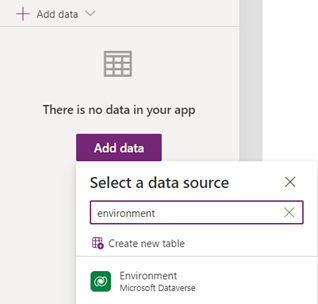
Isso adiciona o objeto de linguagem Power Fx Environment ao aplicativo.
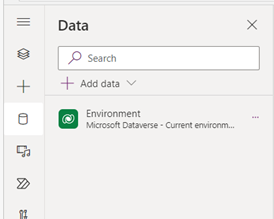
Acessando ações do Dataverse
Quando o objeto Power Fx Environment é adicionado ao aplicativo, você pode acessar ações do Dataverse adicionando Environment à fórmula e colocando pontos nas ações.
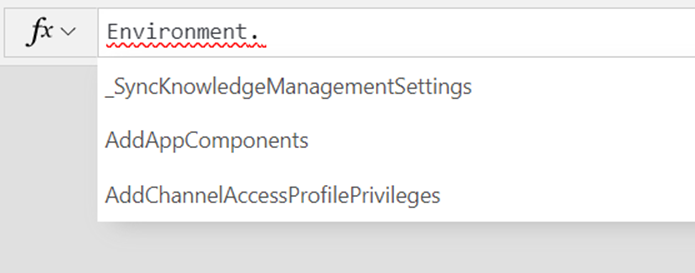
As ações do Dataverse desvinculadas estão no mesmo nível das tabelas e precisam do escopo pai do objeto de linguagem Ambiente. Todas as ações no ambiente estão disponíveis – no nível do sistema e personalizadas. Ações vinculadas e desvinculadas estão disponíveis. O limite de chamada de nível 2 foi removido.
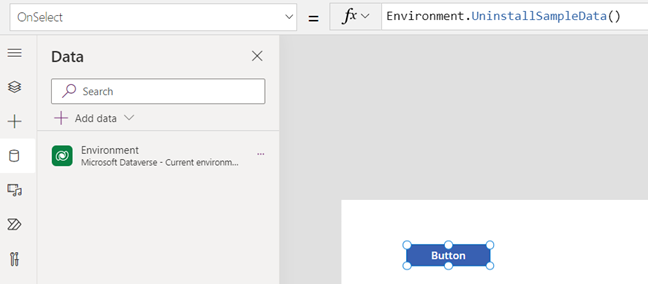
Para obter mais detalhes sobre como usar ações do Dataverse nas fórmulas, consulte Trabalhando com objetos sem tipo e dinâmicos.
Observação
Você pode nos falar mais sobre suas preferências de idioma para documentação? Faça uma pesquisa rápida. (Observe que esta pesquisa está em inglês)
A pesquisa levará cerca de sete minutos. Nenhum dado pessoal é coletado (política de privacidade).
Renomear, atualizar e ações em outros ambientes
Você pode renomear um ambiente escolhendo as reticências e selecionando "Renomear". Se adicionar uma nova ação do Dataverse no Dataverse e precisar do Power Apps para vê-la, você poderá escolher "Atualizar". E, se precisar usar uma ação em um ambiente diferente, você precisará primeiramente alterar o ambiente e, lá, procurar "Ambiente", selecionar e adicioná-lo ao aplicativo.
Comentários
Em breve: Ao longo de 2024, eliminaremos os problemas do GitHub como o mecanismo de comentários para conteúdo e o substituiremos por um novo sistema de comentários. Para obter mais informações, consulte https://aka.ms/ContentUserFeedback.
Enviar e exibir comentários de